亲,以下就是关于(win7音频服务未运行解决方法),由“WiFi之家网”整理!

原标题:"解决win7音频服务未运行问题有妙招"相关电脑问题教程分享。 - 来源:WiFi之家网。
不少使用win7系统的电脑用户们,是不是经常有遇到电脑桌面右下角的扬声器图标出现一个小红叉,将鼠标移到它上面还会提示音频服务未运行的问题呢?那么,这种问题要怎么解决呢?今天WiFi之家网小编就和大家说说解决win7音频服务未运行问题的小方法。
1、单击鼠标右键,在弹出的选项窗口中点击“管理”选项。
2、在计算机管理窗口中,点击“服务和应用程序”,再双击“服务”,如下图所示:
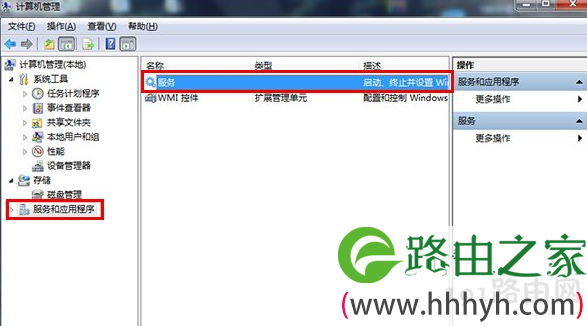
计算机管理
3、接着找到服务中的“windows audio”并双击打开它的属性窗口,如下图所示:
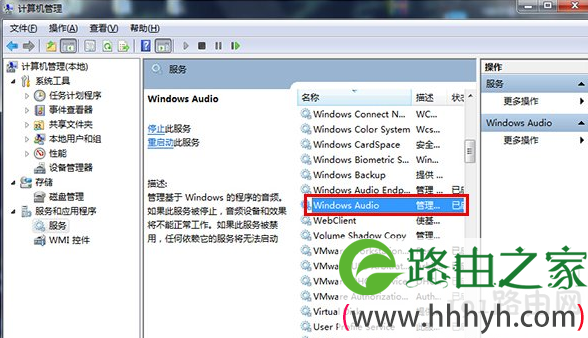
4、在windows audio属性窗口中常规栏目下,如果此服务状态未启动,请将其启动即可,若已启动请跳到下一步,如下图所示:
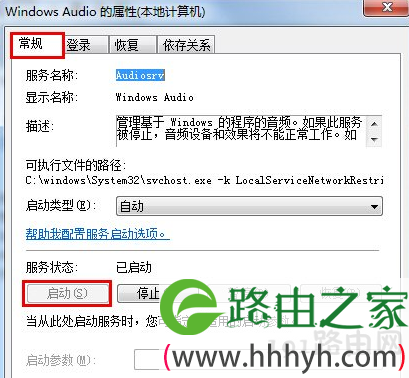
属性[page]
5、接着单击“登录”栏目,点击“此账户”按钮再点击“浏览”按钮,如下图所示:
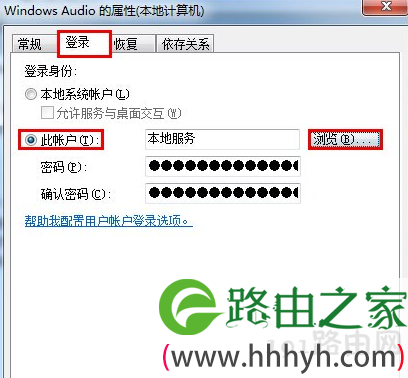
属性
6、在弹出的窗口中,输入“local service”再点击“确定”按钮,如下图所示:
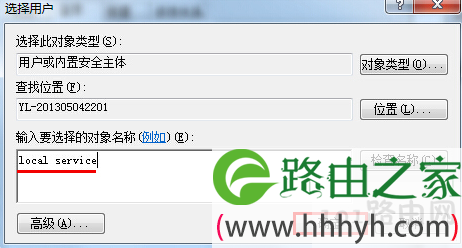
选择用户
7、返回到windows audio属性登录栏目下输入密码框,随便输入两个相同的密码即可,并点击“应用——确定”,如下图所示:
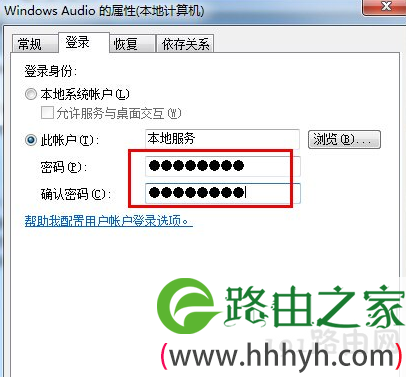
属性
8、完成上面的操作后会弹出一个警告提示窗口,点击“确定”即可。
以上就是关于-常见问题-(win7音频服务未运行解决方法)的教程!
原创文章,作者:常见问题,如若转载,请注明出处:https://www.224m.com/120802.html

